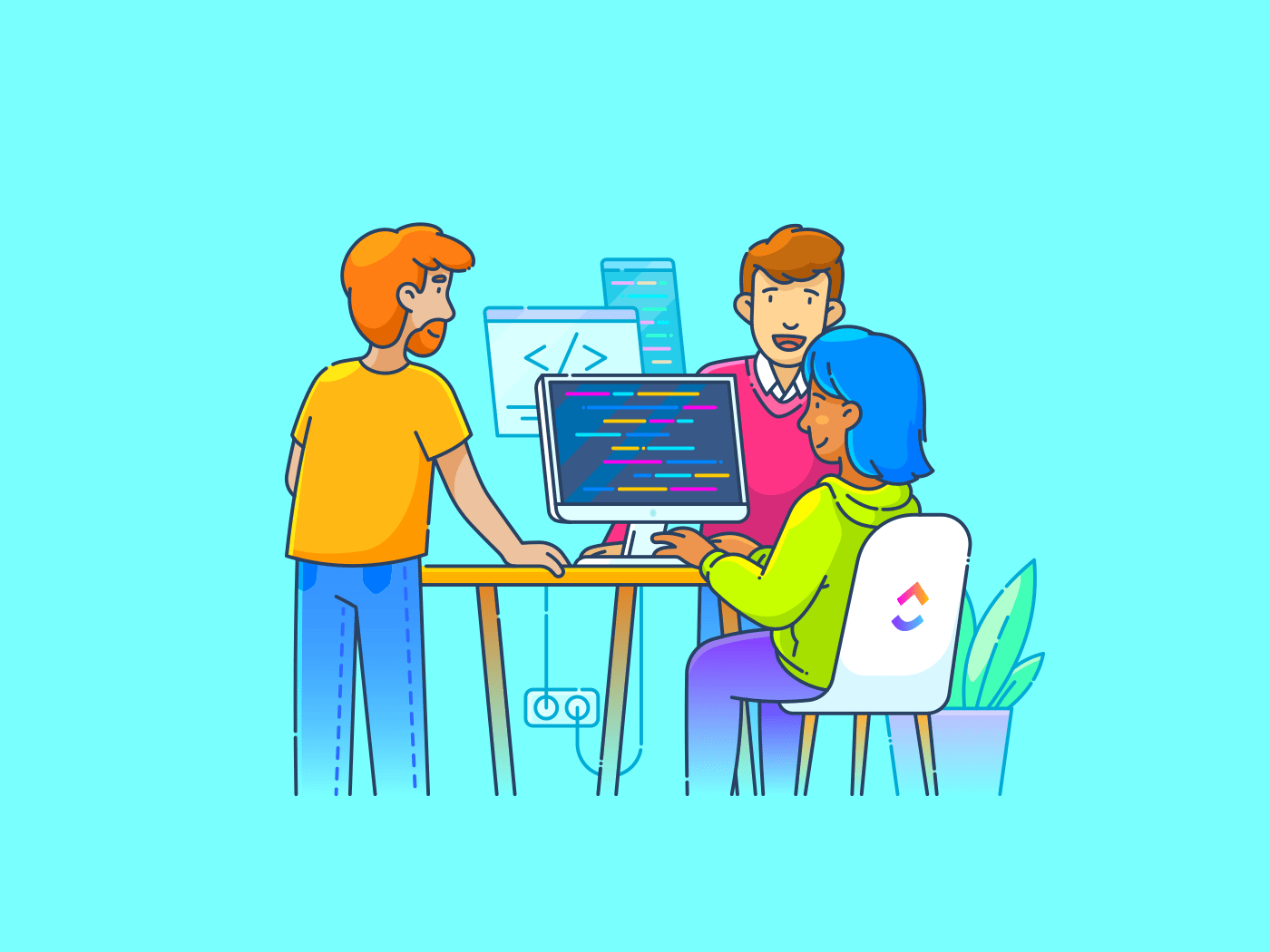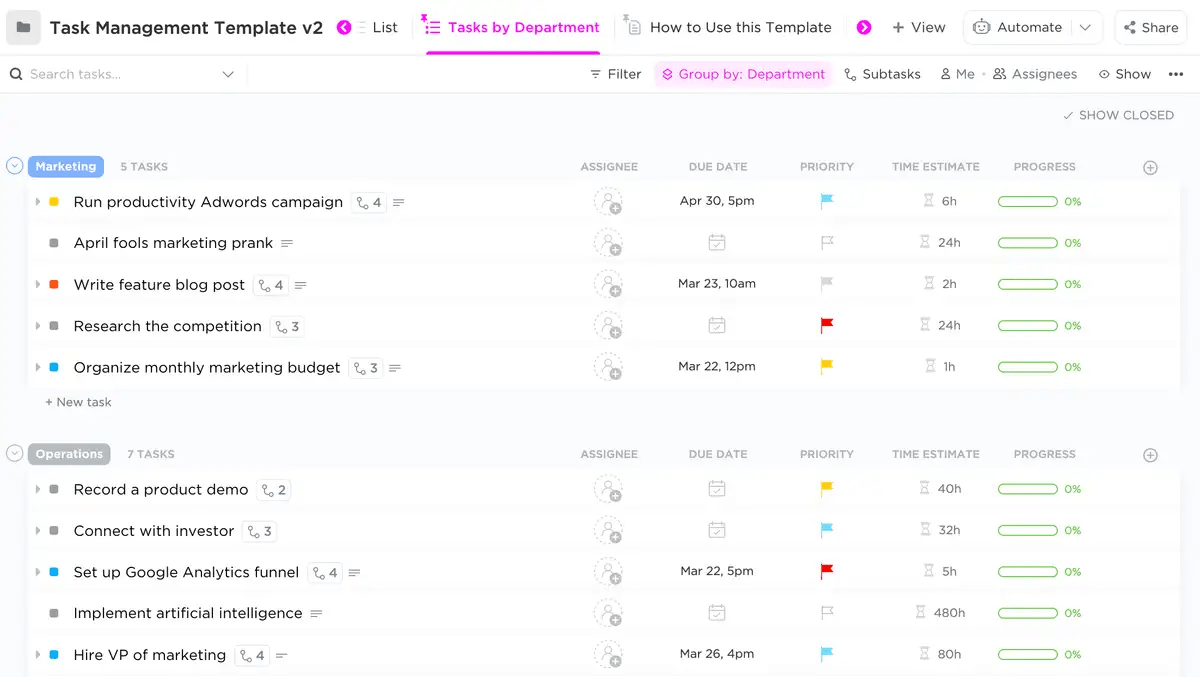¿Te suena esta afirmación? seguimos utilizando las mismas herramientas aunque sabemos que existe una alternativa mejor. Una de las principales razones es que la tarea de migrar los datos de una herramienta a otra nos parece demasiado abrumadora.'_.
Este puede ser el caso de muchos gestores de proyectos que utilizan Jira.
Por supuesto, el software Jira es muy popular para la gestión de proyectos. Pero quizás te hayas encontrado en situaciones en las que buscas una alternativa más eficaz. O le gustaría cambiar las cosas explorando una nueva herramienta que se adapte mejor al flujo de trabajo de su equipo.
Sea cual sea el motivo, trasladar los datos de un proyecto desde Jira puede resultar desalentador, lo que plantea la siguiente pregunta: ¿cómo exportar desde Jira?
No temas, porque tenemos las respuestas
En este artículo, exploraremos las formas de migrar los datos de proyectos de Jira a una herramienta diferente. También hablaremos de herramientas alternativas de gestión de proyectos con capacidades mejoradas de exportación de datos.
¡Vamos a empezar! 🚀
Cómo exportar datos de Jira a otras apps
Dependiendo de tus necesidades, puedes exportar datos desde Jira en varios formatos. Los formatos más comunes son CSV (Comma-Separated Values) y Excel. Ambos son ampliamente utilizados para el análisis de datos y (elaboración de) informes.
Aquí tienes una **guía paso a paso para exportar proyectos y tareas de Jira:
Exportación básica: Archivos CSV y hoja de cálculo Excel
Ideal para: conjuntos de datos más pequeños, informes sencillos de Excel o transferencia de datos a aplicaciones de hojas de cálculo
Limitaciones: Opciones de formato limitadas, dificultad para manejar grandes conjuntos de datos y falta de funciones avanzadas de filtrado
1. Exportar a CSV
A continuación se explica cómo exportar archivos a CSV:
Paso 1: Haga clic en el navegador de problemas
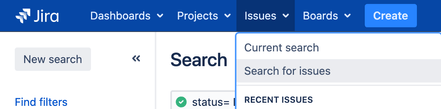
- Ve al panel de Jira y haz clic en "Problemas" en el menú superior.
- Selecciona 'Buscar problemas' para abrir el Navegador de problemas.
Paso 2: Filtrar problemas
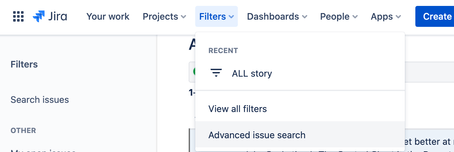
- Utilice los filtros para seleccionar los problemas que desea exportar. Puedes filtrar por proyecto, tipo de problema, estado, persona asignada, etc.
Paso 3: Elegir columnas
- Haga clic en el botón "Columnas" para seleccionar los campos que desea incluir en la exportación. Esta opción puede personalizarse según tus necesidades.
Paso 4: Exportar problemas
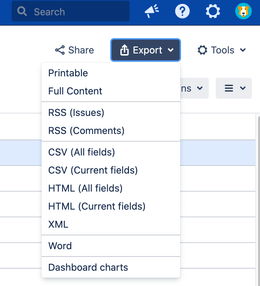
- Haga clic en el botón "Exportar" situado en la esquina superior derecha.
- Seleccione "Exportar Excel CSV (todos los campos)" o "Exportar Excel CSV (campos actuales)" en función de sus necesidades.
Paso 5: Descargar archivo
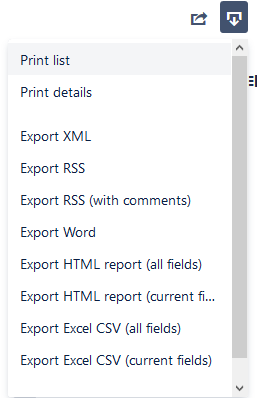
- El archivo se descargará en su ordenador. Puede abrirlo con Excel o cualquier otra aplicación compatible con los formatos de archivo CSV.
2. Exportar a Excel
A continuación se explica cómo exportar archivos de Jira a Excel:
Paso 1: Haga clic en el navegador Problemas
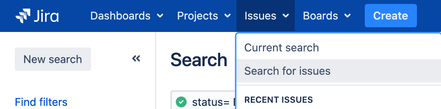
- Siga los mismos pasos que se han mencionado anteriormente para navegar al navegador de problemas y filtrar los problemas.
Paso 2: Elegir columnas
- Personalice las columnas para incluir los datos que necesite.
Paso 3: Exportar problemas
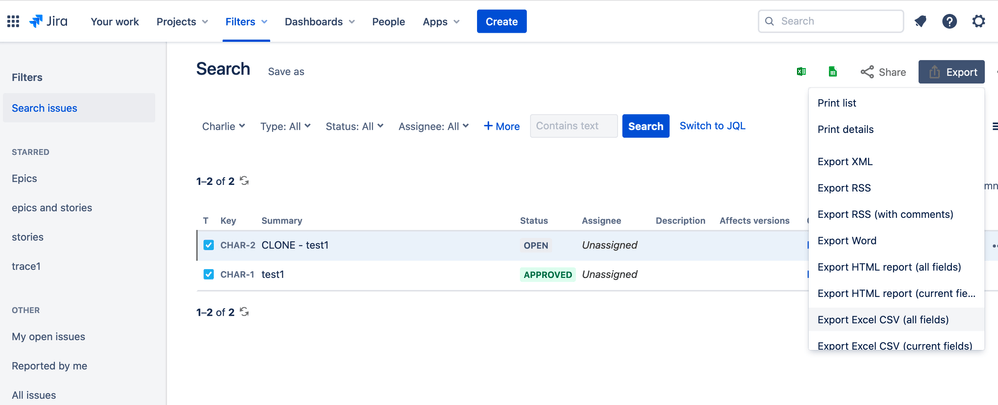
- Haga clic en el botón 'Exportar'.
- Seleccione "Exportar Excel (todos los campos)" o "Exportar Excel (campos actuales)".
Paso 4: Descargar archivo
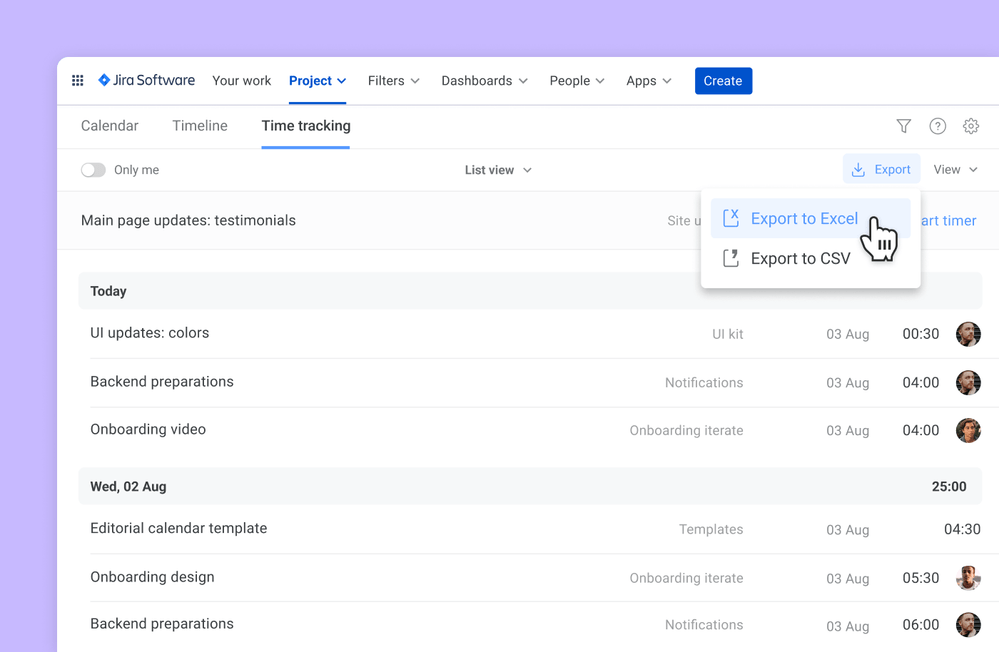
- Se descargará el archivo Excel, que podrá abrir con Microsoft Excel.
3. Exportar usando plugins de Jira
Ideal para: Exportaciones complejas, formato avanzado e integración con otras herramientas; A menudo proporciona funciones adicionales como transformación de datos, programación y exportación a formatos específicos
Populares plugins:
- Jira Cloud para Excel: Integra los datos de Jira en Excel
- Better Excel Exporter for Jira: Ofrece opciones de personalización y formato
Aprovechamiento de los plugins de Jira
Aparte de las exportaciones directas a Excel y CSV, también puede utilizar plugins para facilitar la exportación:
Paso 1: Instalar el plugin
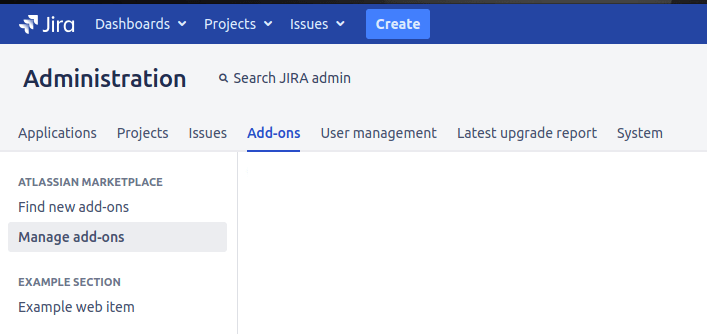
a través de Desarrollador de Atlassian
- Ve a 'Administración de Jira' y haz clic en 'Complementos'.
- Busca complementos de exportación como 'Jira Cloud for Excel' o 'Better Excel Exporter for Jira' e instálalos.
Paso 2: Configurar plugin
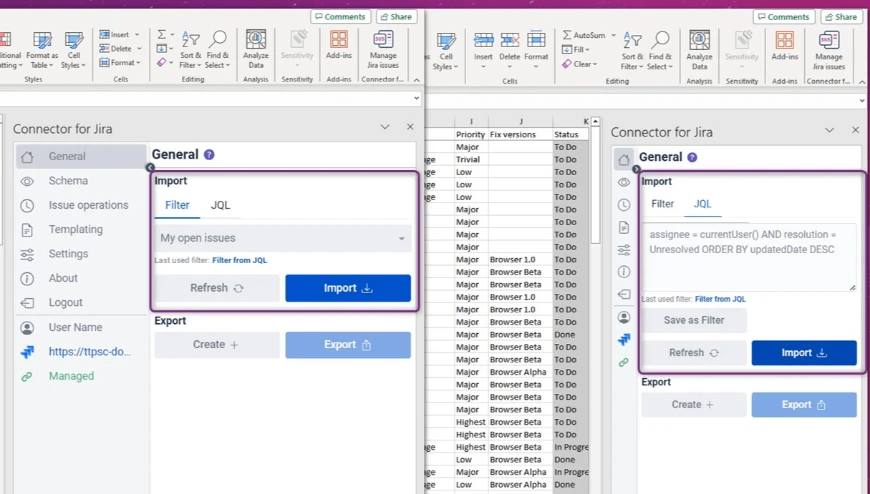
a través de Mercado Atlassian
- Siga la documentación del plugin para configurar los ajustes de exportación.
Paso 3: Exportar datos de Jira
- Utilice el plugin para exportar la instancia de Jira y los datos en el formato deseado.
4. Opciones avanzadas: Jira REST API y Scripting
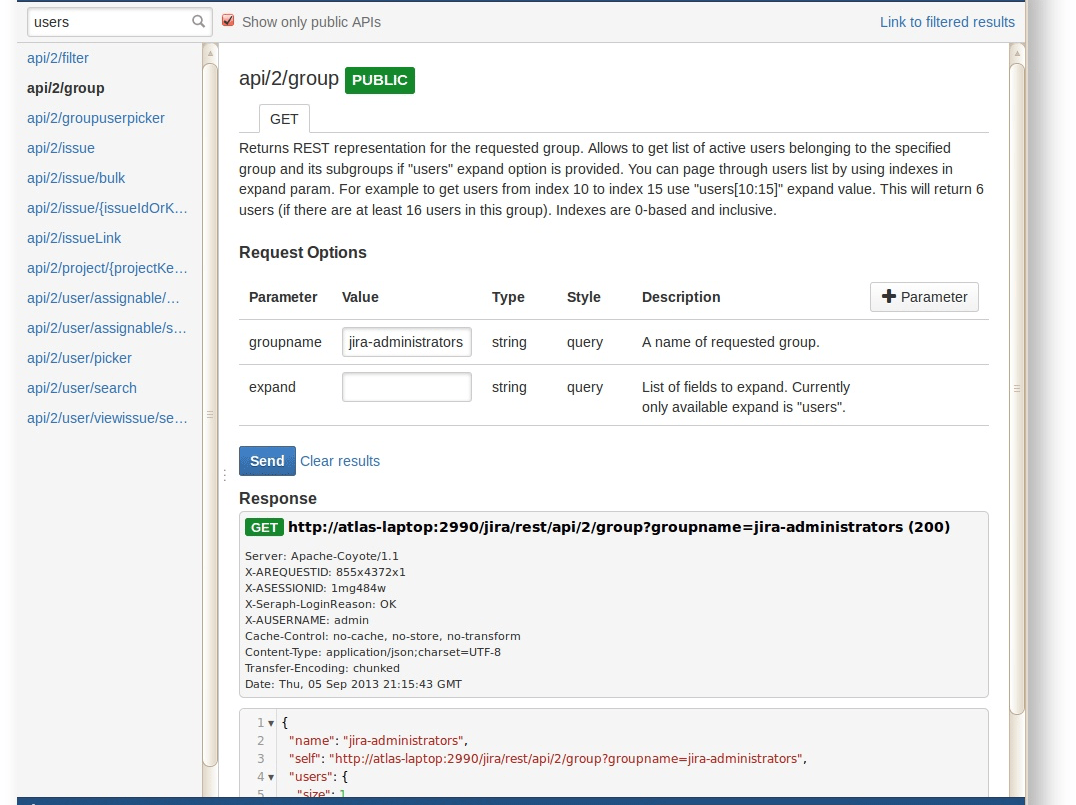
vía Desarrollador de Atlassian
- **Ideal para: Grandes conjuntos de datos, transformaciones de datos personalizadas y automatización
- **Requisitos Conocimientos de programación (Java, Python, etc.) o familiaridad con las API REST
Pasos
- Comprender la API: Aprender los puntos finales de la API REST de Jira y las estructuras de datos
- Desarrollar script: Escribir código para capturar, procesar y dar formato a los datos según sea necesario
- Ejecutar y exportar: Ejecutar el script para extraer los datos y guardarlos en el formato deseado
Consideraciones clave
Tenga en cuenta estas recomendaciones al exportar archivos desde Jira:
- Para grandes conjuntos de datos, considera el uso de plugins o métodos basados en API para mayor eficiencia
- Elija CSV o Excel para las necesidades básicas, pero explore otros formatos (JSON, XML) para casos de uso específicos
- Prepare sus datos exportados para el análisis eliminando duplicados, incoherencias o información irrelevante
- Asegúrese de que los datos exportados cumplen las políticas de seguridad de su organización
- Verificar la exactitud e integridad de los datos exportados antes de utilizarlos con fines críticos
- Explore herramientas como Tableau o Power BI para crear informes personalizados y paneles a partir de los datos exportados
- Exporte y almacene con regularidad sus datos de Jira para protegerlos contra pérdidas o corrupción
**Lea también Plantillas gratuitas, gratuitas/a de gestión de proyectos
Por qué debería exportar datos de Jira
Aunque Jira es una herramienta excelente para la gestión de proyectos y el seguimiento de problemas, hay varias razones por las que puede necesitar exportar datos de Jira:
1. Necesidades complejas de (elaboración de) informes
Las funciones de (elaboración de) informes integradas en Jira pueden no ser suficientes para las necesidades de informes complejos. La exportación de todos los datos a Excel u otras herramientas de BI permite un análisis más avanzado.
2. Integración de datos
La exportación de datos puede ser necesaria para integrar los datos de Jira con otras herramientas, como CRM, ERP o gestión de proyectos.
3. Copia de seguridad y archivo
La exportación periódica de datos puede servir como copia de seguridad y ayudar a archivar proyectos antiguos.
4. Migración a otras herramientas
Si estás cambiando de Jira a otra herramienta de gestión de proyectos, la exportación de datos es un paso necesario en el proceso de migración.
5. Problemas de rendimiento
Grandes cantidades de datos en Jira pueden ralentizar el sistema. Exportar y archivar datos antiguos puede ayudar a mejorar el rendimiento.
También leer: las 15 mejores herramientas de desarrollo de software para 2024
Alternativas a Jira
A medida que las empresas evolucionan y creamos productos más complejos, es posible que necesite herramientas más fáciles de usar y funciones más prácticas para terminar su trabajo.
Teniendo en cuenta los límites de Jita, una solución más holística como Software de gestión ágil de proyectos de ClickUp podría ser más adecuado para su equipo.
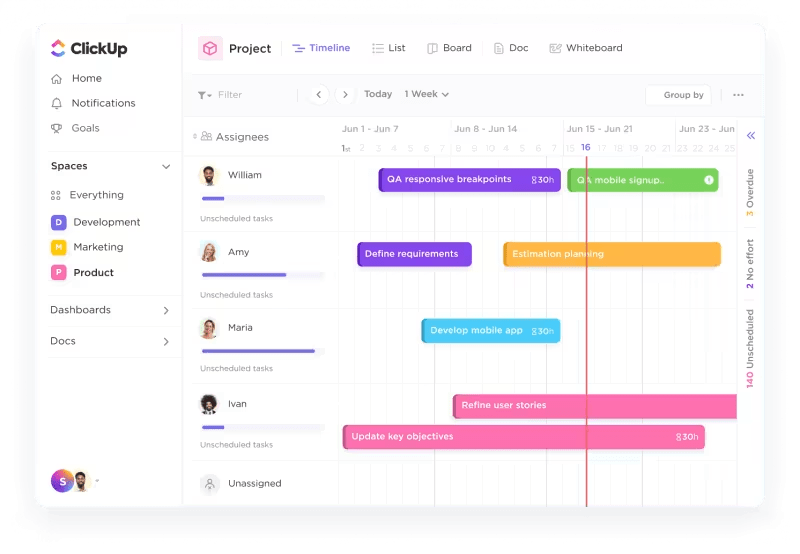
Gestione hojas de ruta de productos, backlogs y sprints con la gestión ágil de proyectos de ClickUp
Con la matriz de funciones de ClickUp, puede:
- Tomar las riendas de la trayectoria de su producto desde su concepción hasta su lanzamiento. Diseñar flujos de trabajo adaptables, agilizar las transferencias entre equipos y centralizar toda la información en un único lugar
- Permitir una colaboración fluida con sólidas herramientas que mantienen a todo el mundo sincronizado. Gestione tareas, etiquete a los miembros del equipo y manténgase informado con notificaciones
- Evalúe el impacto y las ventajas y desventajas de las ideas de productos, problemas y nuevas funciones utilizando campos personalizados y fórmulas, ayudándole a tomar mejores decisiones de priorización
- Identifique rápidamente los cuellos de botella para mantener el impulso del proyecto. Ordene los Tableros por estado, fecha límite, prioridad, etc. para asegurarse de que su equipo se mantiene alineado en todo momento
También, Paquete de gestión de proyectos de ClickUp es rico en funciones y está diseñado para simplificar los flujos de trabajo y reforzar la colaboración en equipo.

Optimice los flujos de trabajo de sus proyectos con el software de gestión de proyectos de ClickUp
Dispone de funciones avanzadas de gestión de proyectos y gestión de tareas funciones que pueden ayudarle:
- Organizar proyectos con más de 15Vistas de ClickUp y ordene las tareas por campos personalizados y dependencias
- Automatice las tareas repetitivas y cree flujos de trabajo personalizados para agilizar su proceso conAutomatizaciones ClickUp
- Priorice tareas, visualice el progreso en gráficos de Gantt y colabore sin problemas durante los sprints. ClickUp abastece a los equipos ágiles con su intuitivoplanificación de sprints herramientas
- Obtenga información valiosa con las sólidas funciones de (elaboración de) informes de ClickUp. Realice un seguimiento del progreso, identifique cuellos de botella y tome decisiones basadas en datos para optimizar sus proyectos
- Alinee a su equipo con herramientas claras y precisasMetas de ClickUp seguimiento. Las funciones de colaboración de ClickUp, como el chat en tiempo real y la edición de documentos, promueven una comunicación fluida y garantizan que todo el mundo esté en la misma página
También puede elegir Gestión de proyectos del equipo de software de ClickUp solución para un más sano alternativa a Jira .
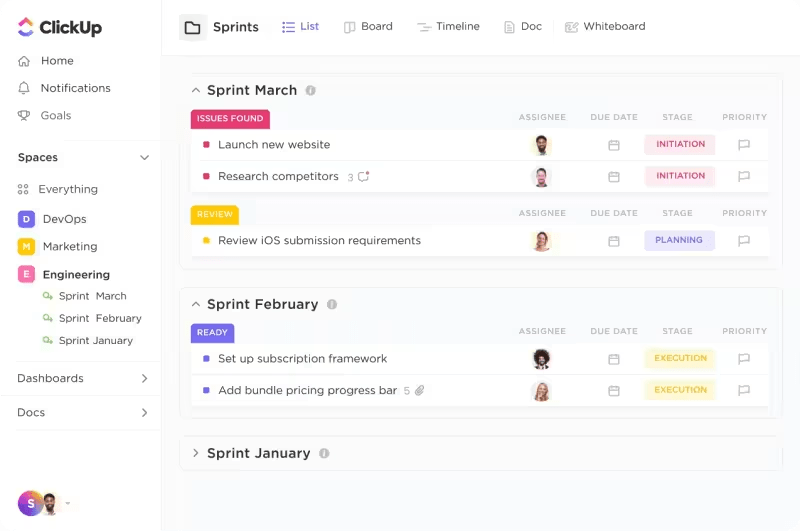
Sprint a través de epopeyas con flujos de trabajo ágiles en la solución de gestión de proyectos ClickUp Software Teams
Estos son algunos consejos que le ayudarán a empezar:
- Organice su entorno de trabajo en espacios para diferentes equipos o proyectos, y cree carpetas dentro de estos espacios para clasificar las tareas por sprints, funciones u otros criterios
- Defina estados de tareas personalizados que se ajusten a su flujo de trabajo de desarrollo, como "pendientes", "en curso", "revisión de código", "control de calidad" y "terminado"
- Utilice ClickUp'sjerarquías de tareas para desglosar grandes proyectos en tareas y subtareas manejables. Esto facilita el seguimiento del progreso a un nivel granular
- Añadacampos personalizados a las tareas para capturar información importante como prioridad, puntos de historia, fechas límite o cualquier otra métrica relevante
- **Cree Sprints para gestionar el desarrollo iterativo. Utilice la función Sprint para planificar, ejecutar y revisar su trabajo en ciclos
- Utilice los tableros Kanban de ClickUp para visualizar su flujo de trabajo. Mueva las tareas a través de las diferentes fases de su proceso de desarrollo para realizar un seguimiento del progreso e identificar cuellos de botella
- Integre ClickUp con las herramientas de desarrollo más conocidas, como GitHub, GitLab y Bitbucket, para actualizar automáticamente las tareas en función de las confirmaciones y las solicitudes de extracción
- Creación personalizada dePaneles de control para visualizar las métricas clave y el progreso de los proyectos. Utilice widgets para mostrar información como los índices de tareas completadas, los gráficos desplegables y la distribución de la carga de trabajo
Lea también: Top 18 Software de Automatización de Tareas para 2024 (Definición y Ejemplos)
Así es como ClickUp se diferencia de Jira
ClickUp es conocido por su interfaz fácil de usar, que puede ser más fácil de entender para los nuevos miembros del equipo que Jira. Ofrece un plan gratuito con sólidas funciones, lo que lo convierte en una solución rentable para equipos de tamaño pequeño y mediano.
Las amplias opciones de personalización de ClickUp permiten a los equipos adaptar la plataforma a su flujo de trabajo específico sin necesidad de realizar grandes configuraciones. Integración de gestión de tareas la documentación, el control de tiempo y la elaboración de informes en una única plataforma reduce la necesidad de cambiar entre varias herramientas.
Las plantillas prediseñadas de ClickUp simplifican aún más sus procesos. Aquí tiene las dos mejores plantillas para este caso de uso:
1. Plantilla de seguimiento de incidencias y errores de ClickUp
Elimine errores y resuelva defectos fácilmente con la plantilla de seguimiento de incidencias de ClickUp
Con la Plantilla de seguimiento de incidencias y errores de ClickUp puede realizar un seguimiento de errores sin esfuerzo.
Algunos consejos rápidos para aprovechar al máximo esta plantilla:
- Simplifique su flujo de trabajo definiendo claramente cada fase del ciclo de vida de los errores
- Capture los detalles esenciales de cada incidencia, facilitando la priorización y la resolución de problemas con precisión
- Ahorre tiempo creando rápidamente tareas con todos los campos necesarios y estados rellenados previamente
- Visualice y gestione las incidencias en función de las preferencias de su equipo
- Centralice el seguimiento de errores dentro de su conjunto de herramientas existente para un flujo de trabajo fluido
- Cree paneles personalizados para visualizar métricas clave como problemas abiertos, tiempo medio de resolución y errores por gravedad. El seguimiento regular ayuda a seguir el progreso y a identificar las áreas que necesitan atención
2. Plantilla de gestión de tareas de ClickUp
Visualice y optimice los flujos de trabajo con la plantilla de gestión de tareas de ClickUp
Otra plantilla excelente es Plantilla de gestión de tareas de ClickUp . La plantilla ofrece estados personalizados, campos, dependencias de tareas, múltiples vistas (Lista, Tablero, Calendario, Gantt), automatización, seguimiento del tiempo e integraciones con herramientas como Slack y Google Drive.
Simplifica la gestión de tareas mediante la automatización y flujos de trabajo eficientes, por lo que es ideal para equipos con diferentes conocimientos técnicos.
Estos son algunos consejos rápidos para gestionar tareas en ClickUp:
- Organice las tareas hasta el más mínimo detalle en una Lista personalizada
- Planifique y priorice las tareas en un Tablero Kanban clásico
- Analice la carga de trabajo de cada uno para asignar tareas de forma inteligente
- Programe tareas con flexibilidad en un calendario de arrastrar y soltar
Tareas de ClickUp permite planificar, organizar y colaborar en cualquier proyecto, adaptándose a la perfección a cualquier flujo de trabajo o tipo de trabajo.
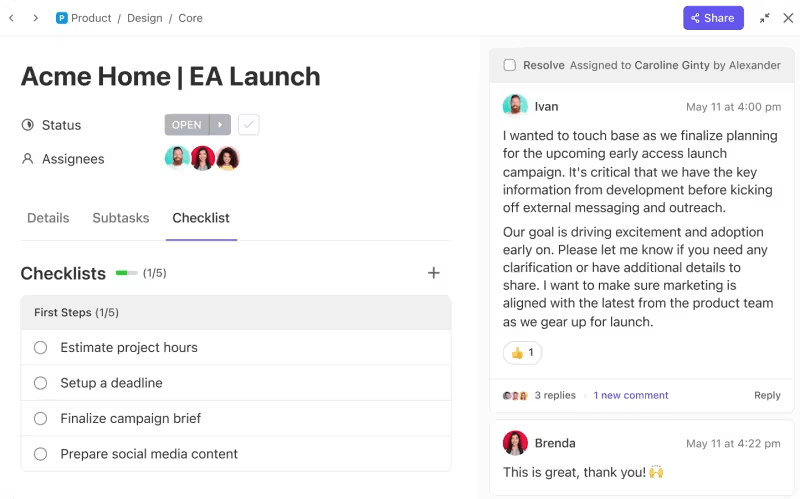
Cree proyectos y colabore en ellos de forma eficaz con las tareas de ClickUp
Esta función puede ayudarle:
- Gestionar varios tipos de tareas para adaptarse a su sector y a las necesidades de su equipo
- Establecer prioridades de forma eficaz con cinco niveles de prioridad, de baja a urgente, cada uno con un código de color para facilitar la identificación y la acción inmediata
- Obtenga una visión clara de las interdependencias de los proyectos añadiendo relaciones y dependencias de tareas, asegurándose de que entiende cómo sus proyectos influyen unos en otros
ClickUp ha cambiado las reglas del juego de mi empresa y me ha permitido crecer. Realmente me ha permitido crecer y controlar los datos de una forma que nunca había podido hacer antes.._
Chaya Fischman, Presidenta, Brand Right Marketing
**Lea también ClickUp Vs. Jira: ¿Qué herramienta de gestión de proyectos es la mejor?
Migración de Jira a ClickUp
Migrar de Jira a ClickUp puede ser extremadamente sencillo si sigue estos pasos detallados:
Fase 1: Preparación
- Analice sus proyectos, flujos de trabajo y datos existentes en Jira. Determine qué es lo que necesita migrar e identifique los posibles retos
- Esboce los pasos y el cronograma para la migración. Incluya a todas las partes interesadas y defina sus roles en el proceso
Fase 2: Ajuste
- Si aún no lo ha hecho, cree una cuenta ClickUp
- Reproduzca suEstructura de gestión de proyectos de Jira cree espacios para diferentes equipos o departamentos y organice carpetas y listas dentro de cada espacio para reflejar sus proyectos de Jira
Fase 3: Integración
- Vaya a la página de integración de ClickUp y busqueIntegración con Jira
- Sigue las indicaciones para autorizar a ClickUp a acceder a tu cuenta de Jira. Esto requerirá permisos de administrador en Jira
- Selecciona los proyectos específicos, problemas de Jira y datos que deseas importar de Jira a ClickUp. Puedes seleccionar todos los datos o sólo partes específicas, dependiendo de tus necesidades
Fase 4: Migración de datos
- Inicie el proceso de importación de datos. ClickUp se encargará de la migración, introduciendo sus datos de Jira en los espacios, carpetas y listas correspondientes de ClickUp
- Vigile el progreso de la migración. ClickUp proporciona actualizaciones de estado y alertas en caso de problemas
Fase 5: Tareas posteriores a la migración
- Una vez completada la migración, revise los datos importados en ClickUp. Asegúrese de que todos los proyectos, tareas y problemas se hayan transferido con precisión
- Personalice los flujos de trabajo de ClickUp para que coincidan con sus flujos de trabajo de Jira o los mejoren. ClickUp ofrece opciones de personalización avanzadas, así que aprovéchelas para optimizar sus procesos
- Por último, no olvide utilizar las funciones de automatización de ClickUp para agilizar las tareas repetitivas y mejorar la productividad
Fase 6: Formación y adopción
- ClickUp puede llevar a cabo sesiones de formación para que su equipo se familiarice con la interfaz y las funciones de ClickUp. Los recursos de ayuda de ClickUp, tutoriales yUniversidad ClickUp también son excelentes formas de resolver problemas
- Recopile los comentarios de los usuarios para identificar cualquier problema o área de mejora. Realice los ajustes necesarios basándose en estos comentarios
Fase 7: Optimización y ampliación
- Una vez que su equipo se sienta cómodo con los conceptos básicos, explore funciones avanzadas como paneles personalizados, metas y control de tiempo para mejorar aún más la gestión de proyectos y tareas
- A medida que su equipo crece, continúe optimizando y ampliando su configuración de ClickUp. Añada nuevos espacios, carpetas y listas según sea necesario para dar cabida a nuevos proyectos y equipos
**Lea también
/ref/ https://clickup.com/blog/best-project-management-tools// las 15 mejores herramientas de gestión de proyectos en 2024 /%href/
¡Campeón de Gestión de Tareas con ClickUp!
Exportar datos de Jira es una habilidad necesaria para los jefes de proyecto y líderes de equipo que necesitan realizar análisis avanzados, integrarse con otras herramientas o migrar a diferentes plataformas.
Si bien Jira es una herramienta robusta para la gestión de proyectos, hay escenarios en los que la exportación de datos a otras herramientas es beneficiosa.
Alternativas como ClickUp pueden ofrecer funciones mejoradas de gestión de proyectos y tareas, seguimiento de errores, planificación de sprints, y automatización del flujo de trabajo.
Al aprovechar las plantillas y las capacidades de integración de ClickUp, sus equipos pueden lograr una gestión de proyectos simplificada y eficiente y una mejor productividad general. Pruebe ClickUp hoy mismo